Play Station Vita (PSV) — это целый развлекательный комплекс в кармане. Музыка, фотографии, игры и многое другое будут радовать вас ежедневно, после приобретения этого чудо устройства от Sony Computer Entertainment.

Игровую портативную консоль PS Vita можно синхронизировать с компьютером.
Важным моментом эксплуатации станет синхронизация портативной консоли и ПК (персонального компьютера) — это необходимо для обмена и передачи информации между ними. В их подключении друг к другу нет ничего сложного, все, что вам понадобится: ПК, ПС Вита, USB-шнур (обычно идет в комплекте) и программа Content Manager Assistant for PlayStation. Обращаем ваше внимание на то, что на портативной консоли должна быть установлена последняя версия прошивки.
Копирование файлов с PS Vita на компьютер
Шаг 1
Подключите портативную консоль к ПК при помощи шнура.
PS Vita на телевизоре
Шаг 2
Нужно установить приложение для работы с данными. Для этого перейдите по ссылке — http://cma.dl.playstation.net/cma/win/ru/. Нажмите на кнопку «Загрузить последнюю версию», затем установите скаченную программу.
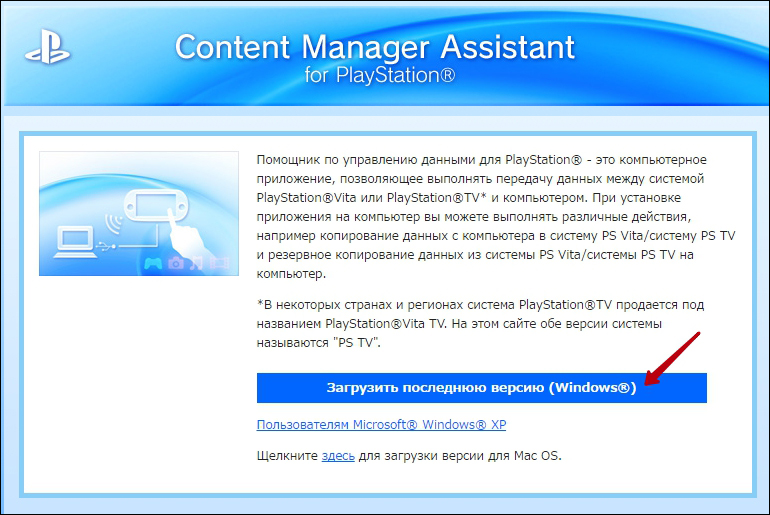
Запустите программу — о начале ее работы будет свидетельствовать небольшая пиктограмма в системном трее.
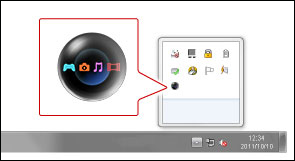
Шаг 3
Следующим шагом будет подготовка материала для дублирования. Для того чтобы ваши картинки, музыка и т. д. отобразились на устройстве, их нужно поместить в соответствующие категории каталога «Библиотеки». Увидеть эти папки вы можете в левой части любого открытого окна. Проще говоря, если необходимо перекинуть с компьютера на консоль музыку, то аудиофайлы следует поместить в «Библиотеки»-> «Музыка». Поместите необходимые для загрузки на PSV файлы в соответствующие папки.
Шаг 4
Перейдите к устройству. Запустите «Управление данными». Там, в категории «Скопировать данные», вы увидите «Компьютер -> Система PS Vita», выберите этот пункт.

Откроется окно, в котором отобразятся папки, аналогичные каталогам в Библиотеке. Выберите ту, в которой лежат нужные вам объекты.
Шаг 5
ПС Вита отобразит на своем дисплее объекты, скинутые вами ранее в соответствующие директории. Выберите необходимые для копирования мультимедиа (они отметятся галочкой) и нажмите кнопку «Копировать». Начнется процесс загрузки, по окончании которого они станут доступны на PSV.
Копирование файлов с PS Vita на компьютер
Копирование с портативной приставки на компьютер осуществляется при помощи той же программы — Content Manager Assistant for PlayStation. Первое, что следует сделать — это подключить Виту к ПК посредством провода. Затем перейдите в «Управление данными» на PSV и отметьте необходимые для дублирования на компьютер данные. Нажмите кнопку «Копировать» и дождитесь окончания процедур. Готово, файлы успешно скопированы.

Как подключить PS Vita к ноутбуку
Процесс подключения консоли к ноутбуку ничем не отличается от ее же подключения к ПК. Последовательность действий та же: скачиваете программу Content Manager Assistant for PlayStation, подключаете Виту к ноутбуку при помощи провода, размещаете нужные для дублирования файлы в соответствующие директории.
Последнее, на что мы хотели бы обратить ваше внимание:
- Если у вас проблемы с соединением — проверьте целостность USB-кабеля и разъемов. Как говорит статистика — это одна из самых распространенных проблем при синхронизации двух устройств.
- Как говорилось выше, перед началом эксплуатации убедитесь, что используете последнюю версию прошивки на вашей PSV.
- Объекты для переноса с одного устройства на другое обязательно должны быть размещены в соответствующих категориях каталога Библиотека. ПС Вита не увидит их, если они будут расположены в другом месте.
- Некоторые данные предназначены только для нескольких устройств, связанных с одной учетной записью.
- К определенным категориям файлов установлен ограниченный доступ. Работать с ними можно, но для этого необходимо правильно настроить родительский контроль.
На этом все. Как вы могли убедиться — в подключении ПС Вита к ПК нет ничего сложного.
Источник: nastroyvse.ru
Обзор PlayStation TV: приставка для запуска игр PS One, PSP, PS Vita и Remote Play с PS4

Недавно прошел месяц с момента первого использования мной PlayStation TV и я хотел поделиться опытом взаимодействия с данным гаджетом. PlayStation TV представляет собой ТВ-приставку за 7999 рублей (я покупал дешевле, но сами знаете…), которая умеет запускать игры для PS One, PSP и PS Vita, транслировать картинку с PS4 (Remote Play), а в перспективе сможет взаимодействовать с сервисом PS Now, который позволит брать в аренду игры для «старушки» PS3 — пока «облака» даже нет на горизонте России. Данный функционал предоставит маленькое устройство размером с ладонь. Но не все так безоблачно, давайте рассмотрим моменты, которые могут стать решающими факторами при покупке.
Корпус приставки — 7,6 см × 4,6 см — позволит сэкономить место на полке с телевизором. Первое впечатление после включения: как-будто я подключил смартфон по HDMI к телевизору. Интерфейс PS Vita и ее приложения на большом экране телевизора вызывают только дискомфорт. Экранная клавиатура также громоздка и выглядит несуразно, в отличии от аналога на PS3 или PS4. Интерфейс PS Vita удобный и понятный, но Sony необходимо было адаптировать его для большого экрана.

Навигация в меню имеет свои особенности: к примеру, для закрытия меню или приложения, необходимо удерживать кнопку «квадрат», во время анимации перелистывания.
Помимо схожего интерфейса PlayStation TV с PS Vita — устройства имеют одинаковые разъемы для карт памяти и даже игровые картриджи совместимы с обоими устройствами. Но, несмотря на это, PS TV не поддерживает большинство игр от Vita — с акцентом на тех, где в управлении участвует сенсорная панель или гироскоп: Tearaway, Uncharted: Golden Abyss и Gravity Rush. Есть и исключения из данного правила – Killzone Mercenary с патчем для адаптации большого разрешения и заменой иконки клавиш Vita на аналогичные для геймпада.
Игры из списка совместимости запускаются без явных проблем, меня оттолкнула только к масштабирование изображения (это актуально и для PS One и PSP). Если вас это не смущает, то игровой процесс подарит вам много приятных часов.

Для управления PS TV вам понадобится DualShock 3 или DualShock 4, которые не идут в комплекте с приставкой. Покупка DS4 имеет смысл, если собираетесь пользоваться Remote Play, следовательно играть в PS4, остальные задачи решает предыдущая модель геймпада. Также вам придется потратиться на карту памяти побольше: гигабайта из комплекта хватит на 3 игры, код на скачку которых идет в комплектации (Worms Revolution Extreme, Velocity Ultra и OlliOlli). Вы можете использовать картоу памяти из своей PS Vita.
Забыть о расширении памяти можно при использовании Remote Play. Именно эта функция делает покупку PS TV целесообразной. Я обычно играю в гостиной, где моя PS4 подключена к большому телевизору, напротив дивана. Поиграть в спальне с утра поможет PlayStation TV: достаточно подключить ее к телевизору в другой комнате, войти в сеть и запустить трансляцию игры с PS4.
При использовании Wi-Fi, то картинка иногда будет подвисать или искажаться — но в целом играть можно. Беспроводное подключение PS TV аналогично беспроводной игре на смартфоне Sony Xperia Z2 и Z3.
Имеет место и небольшая задержка между моментом нажатия кнопки на геймпаде и передачи этого события до консоли. В большинстве случаев это почти никак не сказывается на игровом процессе, но стоит запустить, про файтинги забудьте. Рекомендую проводное подключение, при котором технические проблемы вас не побеспокоят.

Напоследок хочу отметить следующее: не рассчитывайте, что PlayStation TV послужит вам медиаплеером. Исходя из опыта использования PS TV, приставка не поддерживает даже приложение YouTube из собственного PS Store, что уж говорить о сервисах для просмотра фильмов и сериалов онлайн. Предустановленные приложения «Видео» и «Музыка» сограниченными возможностями — на этом мультимедийная функциональность PS TV заканчивается.
После месяца использования PlayStation TV я бы ее посоветовал ее только любителям или фанатам продукции Sony и PlayStation. Как вы уже поняли, PS TV не стоит сравнивать с Apple TV или Western Digital TV. Если рассматривать ее как недорогую консоль с кучей игр, то придется добавить цену джойстика и карты памяти, так что в итоге получится дороже новой PlayStation 3 или Xbox 360.
Да и в игры для пастгена на большом экране играть явно интереснее, чем даже в самые удачные проекты для Vita и PSP. Функция стриминга Remote Play — единственная опция портативной «недоконсоли», которая станет особенно актуальной с появлением в России PlayStation Now. В настоящее время PS TV остается дорогим аксессуаром со страшным интерфейсом и ограниченным функционалом, и рекомендовать ее к покупке незаинтересованному очень сложно.
Источник: mediapure.ru
Psp vita подключение к телевизору
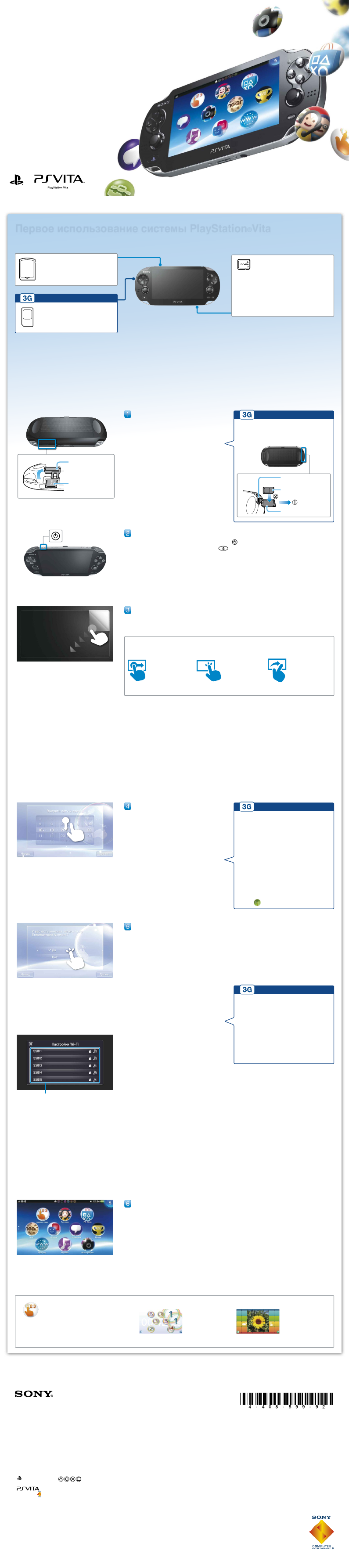
Первое использование системы PlayStation
Для пользования системой PS Vita вам понадобятся карты следующих типов:
Вставьте карту памяти.
Переверните систему PS Vita, откройте
крышку гнезда для карты памяти и вставьте
карту памяти.
Включите систему PS Vita.
Включая систему в первый раз, нажмите кнопку
(питание) и удерживайте в течение пяти
секунд. Когда система включится, кнопка
(кнопка PS) будет светиться синим.
Если вам потребуется зарядить систему, см. раздел «Подзарядка» на оборотной стороне
данного справочника.
Начните настройку системы PS Vita.
Чтобы приступить к настройке, проведите пальцем по сенсорному экрану от правого верхнего
угла к левому нижнему (перетащите экран), как показано на рисунке слева.
Жесты, используемые с сенсорным экраном
Быстро проведите
пальцем по
экрану
Коснитесь экрана,
затем переместите
палец
Легонько
коснитесь экрана
и уберите палец
Выберите язык и часовой
пояс, задайте дату и время.
Перетащите список, чтобы прокрутить его.
Нажмите нужный пункт, а затем нажмите
[Далее].
Чтобы быстро прокрутить список, проведите
по нему пальцем.
Привяжите вашу учетную запись Sony Entertainment Network к
вашей системе PS Vita.
Если после шага
требуется обновить системное программное обеспечение, выберите
[Указать позже] и нажмите на [Далее].
Для продолжения настройки следуйте инструкциям на экране.
Конструкция и технические характеристики могут быть изменены без уведомления.
Сведения о системе и изображения, опубликованные в данном документе, могут не совпадать с
характеристиками вашей системы PS Vita, если у вас установлена иная версия системного
программного обеспечения.
Кроме того, иллюстрации и изображения с экрана, представленные здесь, могут не соответствовать
конкретному товару.
Network и PlayStation
Store используются в соответствии с Условиями использования и
доступны не во всех странах и не на всех языках. См. eu.playstation.com/legal. Необходимо интернет-
соединение. Пользователь самостоятельно оплачивает услугу доступа в Интернет. Пользователь
должен быть старше 7 лет. Лица моложе 18 должны получить согласие родителей. Некоторые
материалы и сервисы являются платными. Если системой PS Vita будет пользоваться ваш ребенок,
создайте для него дополнительную учетную запись и воспользуйтесь функциями родительского
контроля.
» являются зарегистрированными товарными знаками Sony Computer
» и «LIVEAREA» являются товарными знаками той же компании.
«SONY» и » » являются зарегистрированными товарными знаками Sony Corporation.
«Sony Entertainment Network» является товарным знаком этой же компании.
Обнаруженные точки доступа
Серия PCH-1108
Подключение к Интернету через
сеть мобильной связи
Если не удается подключиться к точке
доступа Wi-Fi, закройте экран настроек
Wi-Fi. Если SIM-карта позволяет без
дополнительных настроек подключиться
к Интернету, система автоматически
осуществит подключение через сеть
мобильной связи. См. документацию к
SIM-карте.
Подключение к Интернету
Если потребуется интернет-соединение, система автоматически произведет поиск точек
доступа Wi-Fi, после чего появится экран настроек Wi-Fi. Найдите точку доступа Wi-Fi. Для
получения подробной информации о соединении с точкой доступа Wi-Fi обратитесь к
документации, прилагаемой к точке доступа, либо к своему провайдеру сетевых услуг или
лицу, производившему настройку точки доступа.
Если у вас нет учетной записи
Настройте вашу систему PS Vita для ознакомительного использования сервисов
PlayStation
Network. Чтобы в полной мере использовать все возможности PlayStation
вам необходимо создать учетную запись Sony Entertainment Network.
Нажмите [Нет], затем [Далее]. Следуйте указаниям на экране.
Серия PCH-1108
Выполнив шаг №1, вставьте
Крышка гнезда для
SIM-карты
SIM-карта
Задняя панель системы
Добро пожаловать в мир PlayStation
Краткий справочник
Если у вас уже есть учетная запись
Чтобы связать учетную запись Sony
Entertainment Network с системой PS Vita и
получить доступ к услугам PlayStation
требуется соединение с Интернетом. Если вы
не можете подключиться к Интернету, нужно
настроить систему, как описано в разделе
«Если у вас нет учетной записи».
Нажмите на [Да], [Использовать], затем
нажмите на [Далее].
Чтобы подключиться к Интернету,
выберите на экране настроек Wi-Fi точку
доступа.
Введите сведения о вашей учетной
записи Sony Entertainment Network.
Нажмите на пустое поле для ввода
текста, а затем введите текст с помощью
появившейся клавиатуры.
Карта памяти
(вид спереди)
Крышка гнезда
для карты
памяти
Задняя панель системы
Нажмите и
удерживайте 5 секунд
Завершите начальную настройку.
Нажмите [OK], чтобы завершить начальную настройку системы PS Vita. Вы увидите вводный
видеоролик. Если на шаге №5 вы ввели сведения о вашей учетной записи Sony Entertainment
Network, по завершении вводного видеоролика появится экран входа в сеть Sony Entertainment
Network. Следуйте указаниям на экране, чтобы войти в сеть.
На начальном экране вы можете запускать приложения для
системы PS Vita.
Обучающие игры в Зоне
приветствия
Числогонки
Проверьте ловкость
ваших пальцев в
этой игре с числами.
Фотопаззл
Создавайте из своих
фотографий пазлы и
собирайте их.
В Зоне приветствия вы сможете, играя в разные
игры, познакомиться с основными функциями
системы PS Vita.
Примечания
Карты могут поставляться в комплекте с некоторыми моделями системы PS Vita. Сведения о комплектации приведены на упаковке.
Для некоторых игр может потребоваться карта памяти PS Vita. Подробнее см. информацию о совместимости на упаковке с игрой или в
Перед тем как вставить или извлечь карту памяти или SIM-карту, убедитесь, что питание отключено. Это поможет избежать случайной
Карта памяти для
системы PlayStation
На этой карте хранятся
приложения, загруженные в
PlayStation
данные игр, а также другие
материалы, в том числе
фотографии и музыкальные
композиции.
Серия PCH-1108
Для доступа к сети мобильной
связи вам понадобится
совместимая SIM-карта.
Карта PlayStation
На этой карте хранится
программное обеспечение
формата PlayStation
Серия PCH-1108
Выполнив шаг №4, настройте
подключение системы PS Vita к
сети мобильной связи.
Если вставлена SIM-карта, система PS
Vita подключится к сети мобильной связи.
Настройте подключение к сети
мобильной связи, следуя инструкциям на
экране. Если будет доступно несколько
имен точек доступа или потребуется
ввести PIN-код, обратитесь к
прилагаемой к SIM-карте документации.
Чтобы изменить эти параметры позднее,
после того как настройка будет
завершена, нажмите на начальном
экране
Источник: manuals-help.ru